Twoje konto Microsoft to tak zwane konto logowania jednokrotnego, co oznacza, że to pojedyncze konto może służyć do logowania się (logowania) do wielu różnych usług firmy Microsoft i witryn partnerskich.
Konta Microsoft są powszechnie używane do logowania się do komputerów z systemem Windows 10 i Windows 8, Microsoft Store, urządzeń z systemem Windows Phone, systemów gier wideo Xbox, Outlook.com (dawniej Hotmail.com), Skype, Microsoft 365, OneDrive (dawniej Skydrive), i więcej.
Dowiedz się, jak zresetować hasło Microsoft, jeśli je zapomniałeś lub sądziłeś, że mogło zostać naruszone.
Jak zresetować hasło do konta Microsoft
Zresetowanie hasła do konta Microsoft jest bardzo łatwe i w większości przypadków powinno zająć od 10 do 15 minut.
Resetowanie hasła do konta Microsoft powoduje zmianę hasła używanego do wszystkich witryn i usług, w których używasz swojego konta Microsoft.
-
Otwórz stronę Odzyskaj swoje konto w dowolnej przeglądarce na dowolnym komputerze lub urządzeniu, nawet smartfonie.
-
Wprowadź swój adres e-mail firmy Microsoft lub alternatywny adres e-mail, numer telefonu lub nazwę Skype skojarzoną z kontem, a następnie wybierz Dalej.
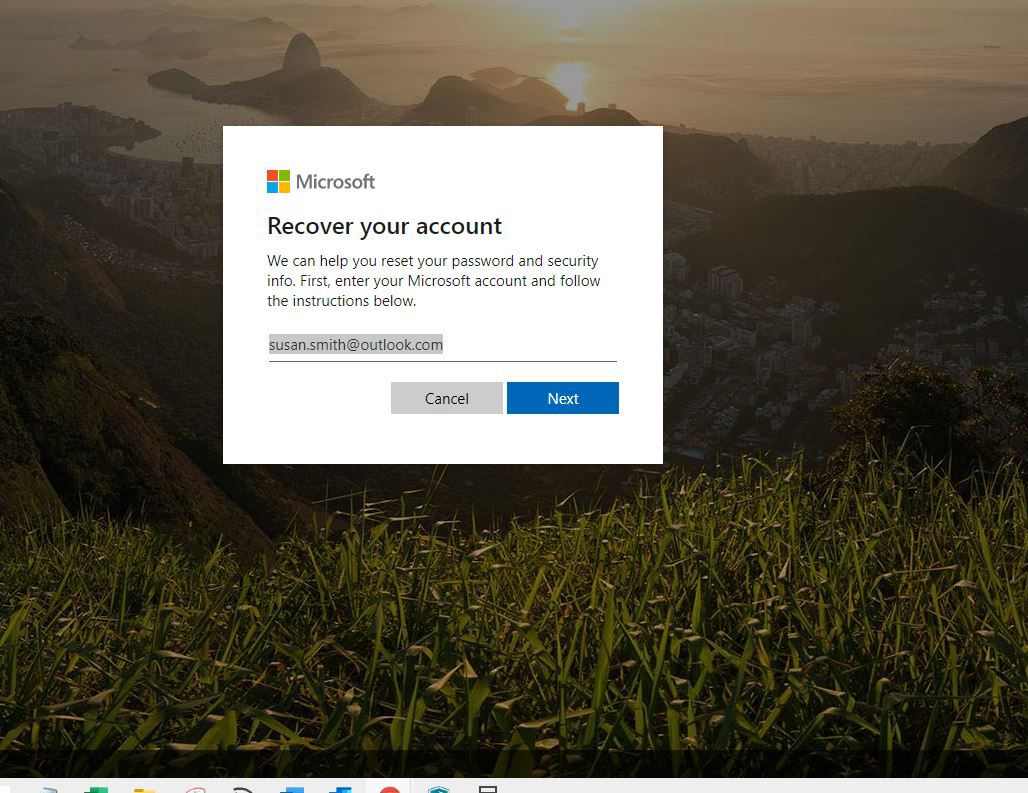
-
Wpisz kod, który został wygenerowany przez aplikację uwierzytelniającą lub wysłany na Twój dodatkowy adres e-mail lub numer telefonu. Wybierać Użyj innej opcji weryfikacji Jeśli potrzebujesz.
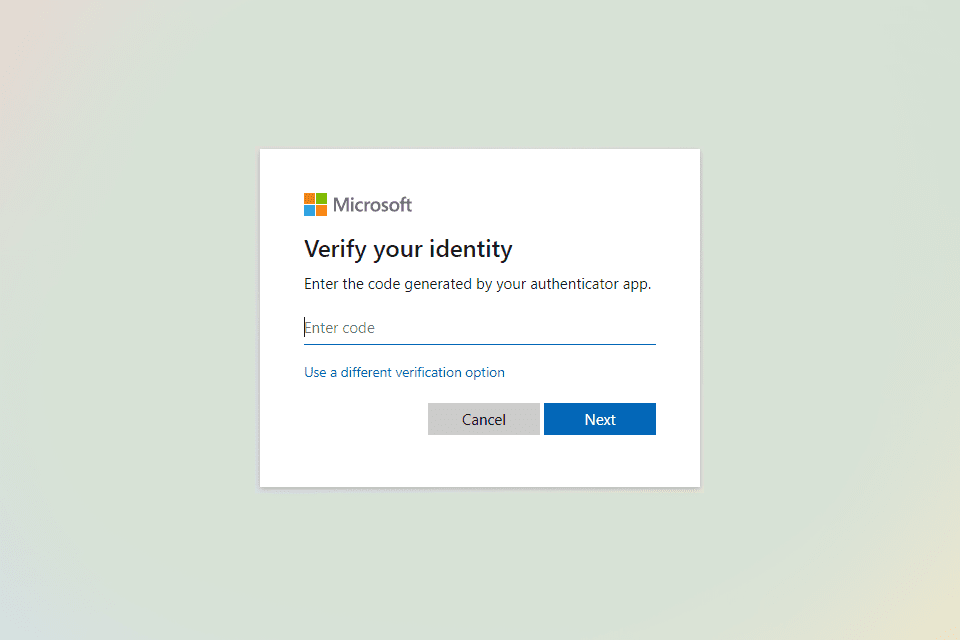
-
Ten ekran zostanie wyświetlony, jeśli musisz podać inne informacje, takie jak ostatnie cztery cyfry swojego numeru telefonu lub pełny adres e-mail, aby otrzymać SMS z kodem weryfikacyjnym. Uzupełnij informacje, a następnie wybierz Zdobądź szyfr.
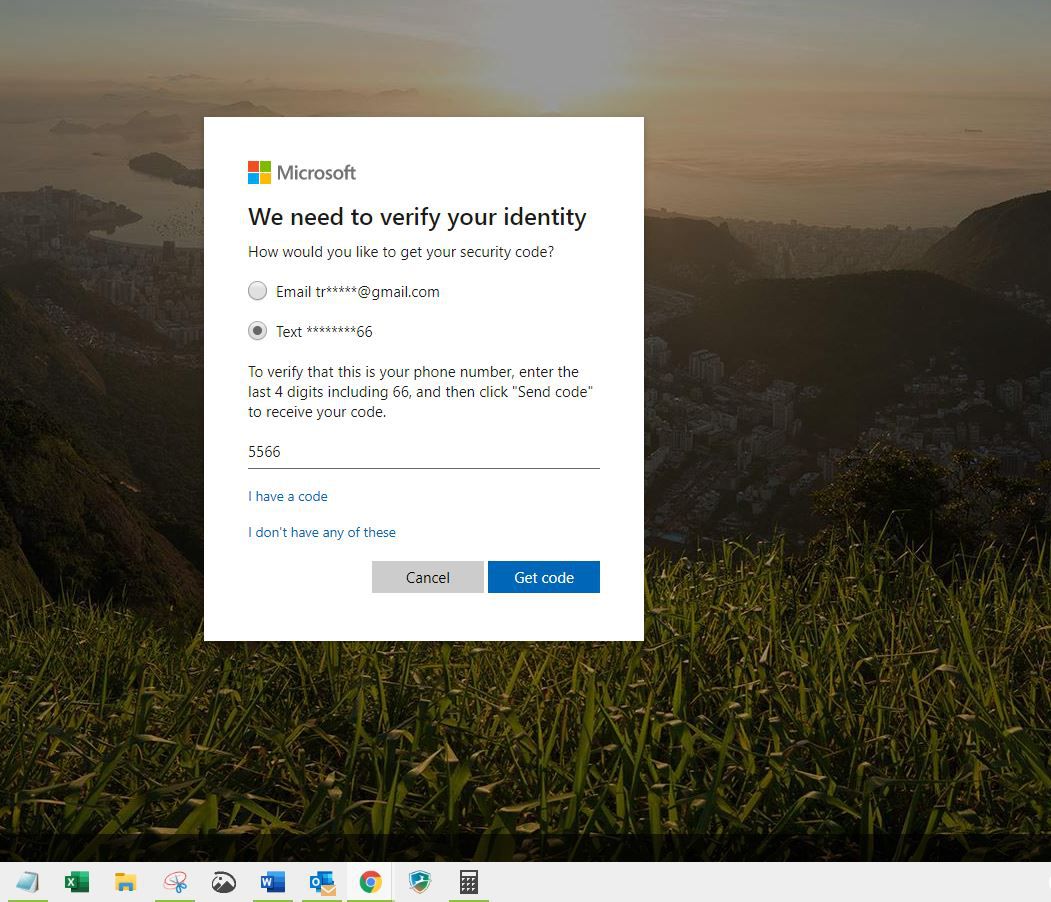
-
Wpisz otrzymany kod weryfikacyjny i wybierz Dalej.
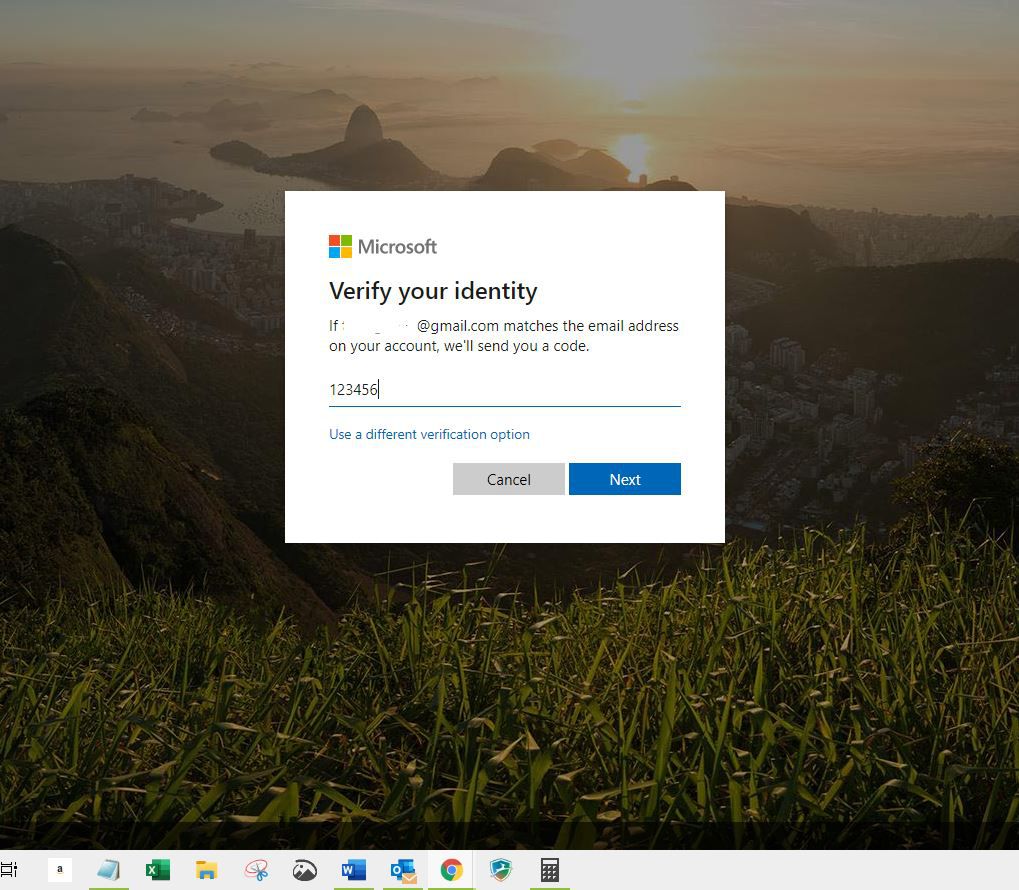
Jeśli masz włączoną weryfikację dwuetapową, może być konieczne ukończenie drugiego procesu weryfikacji. Na przykład, jeśli wprowadziłeś kod otrzymany w wiadomości tekstowej, może być konieczne skorzystanie z aplikacji uwierzytelniającej, aby uzyskać inny kod.
-
Wprowadź żądane nowe hasło. Musi mieć co najmniej osiem znaków i jest wrażliwy na hasło. Wprowadź ponownie hasło i wybierz Dalej.
Jak stworzyć silne hasło
Firma Microsoft wymaga, abyś nie używał hasła, którego używałeś w przeszłości.
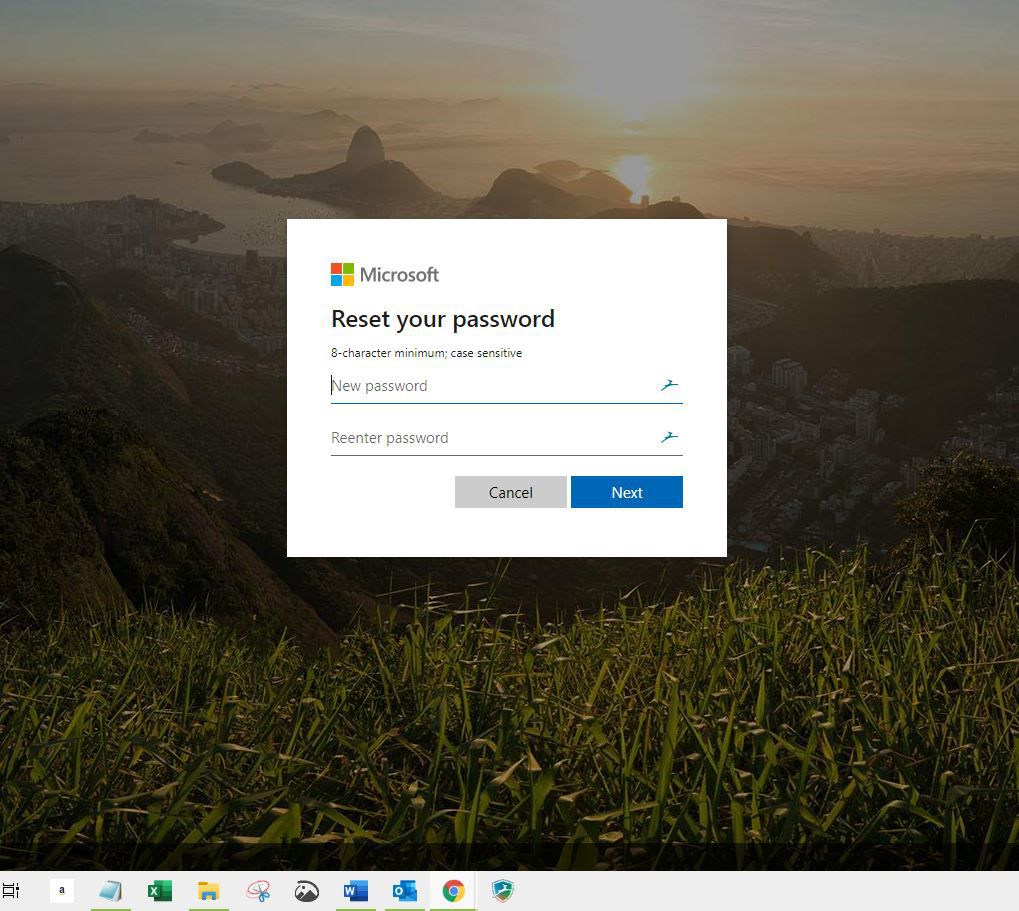
-
Pojawi się powiadomienie, że Twoje hasło zostało zmienione. Wybierz Zaloguj aby zalogować się na swoje konto Microsoft przy użyciu nowego hasła.
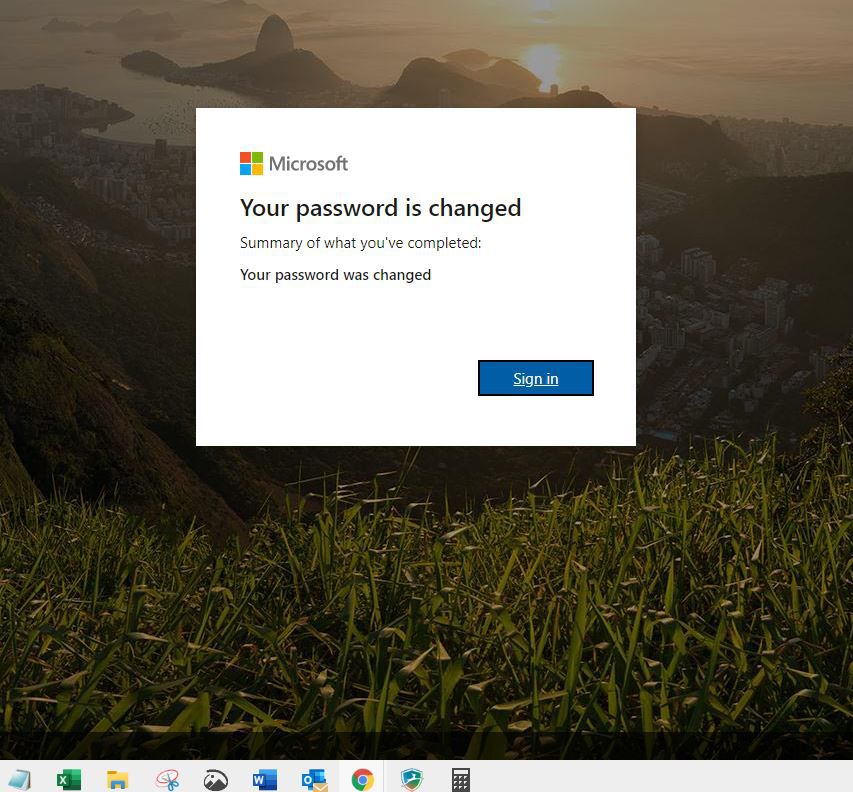
Jeśli zresetujesz hasło do konta Microsoft, aby móc teraz zalogować się do komputera z systemem Windows 10 lub Windows 8, upewnij się, że masz połączenie z Internetem na ekranie logowania systemu Windows.
Jeśli z jakiegoś powodu nie masz obecnie dostępu do Internetu, system Windows nie otrzyma wiadomości z serwerów Microsoft o Twoim nowym haśle! Oznacza to, że Twoje stare, zapomniane hasło jest nadal ważne na komputerze. W takim przypadku lub w każdym przypadku, gdy powyższa procedura nie działa, ale masz pewność, że masz konto Microsoft, będziesz musiał polegać na oprogramowaniu do odzyskiwania hasła systemu Windows, takim jak bezpłatne narzędzie Ophcrack.
Jeśli próbujesz zresetować hasło do systemu Windows 10 lub Windows 8, ale nie logujesz się do systemu Windows za pomocą adresu e-mail, oznacza to, że nie używasz konta Microsoft do logowania się do systemu Windows i ta procedura nie zadziała . Zamiast tego używasz tradycyjnego „konta lokalnego”, co oznacza, że nieco bardziej skomplikowany samouczek resetowania hasła systemu Windows 10 lub Windows 8 jest tym, czego musisz przestrzegać.
